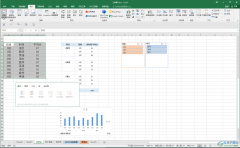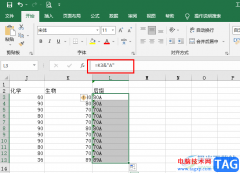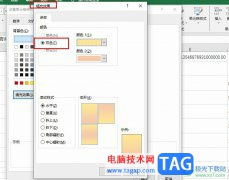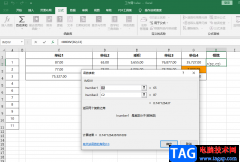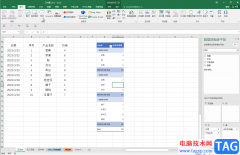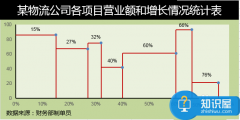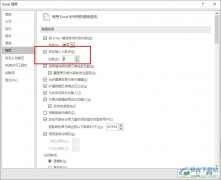相信大家都很喜欢在excel软件中来编辑表格文件,因为excel软件中有着强大且专业的表格制作工具,让用户不仅可以简单快速的录入数据,还可以计算出正确的数据结果,所以excel软件很受大家的喜欢,当用户在excel软件中编辑表格文件时,有时需要将数据转变成图表,这样方便用户更加清晰的查看数据之间的联系,例如最近有用户想要为两组数据绘制成折线图,却不知道怎么来操作,其实这个问题用户只需在菜单栏中简单的利用插入图表功能来解决,接着选择其中喜欢的折线图样式即可,那么接下来就让小编来向大家分享一下excel两列数据制作成折线图的方法教程吧,希望用户能够从中获取到有用的经验。
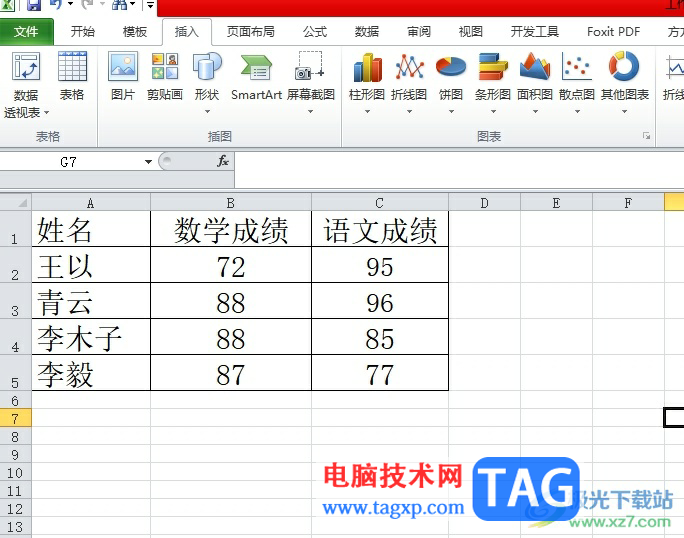
方法步骤
1.用户在电脑上打开excel软件,并来到表格文件的编辑页面上选中数据
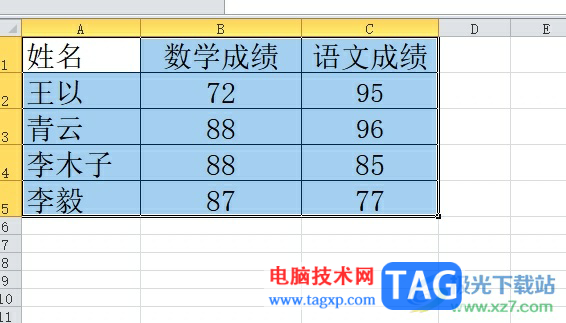
2.在页面上方的菜单栏中点击插入选项,将会显示出相关的选项卡,用户点击图表板块中的下拉箭头
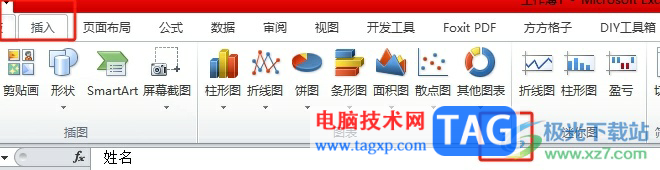
3.进入到图表窗口中,用户将左侧的选项卡切换到折线图选项卡上
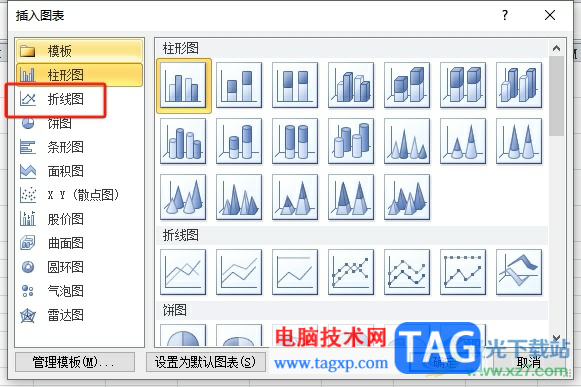
4.接着在右侧板块中,根据自己的喜好来选择折线图并按下确定按钮
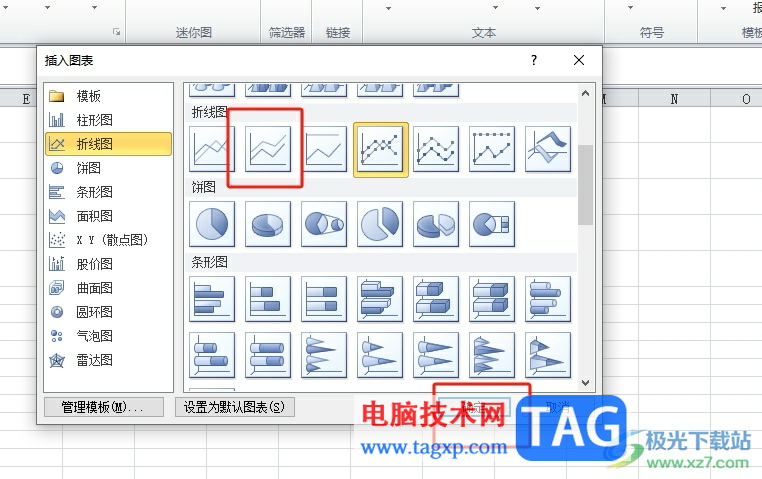
5.完成上述操作后,用户回到编辑页面上,就可以看到成功制作出来的折线图了
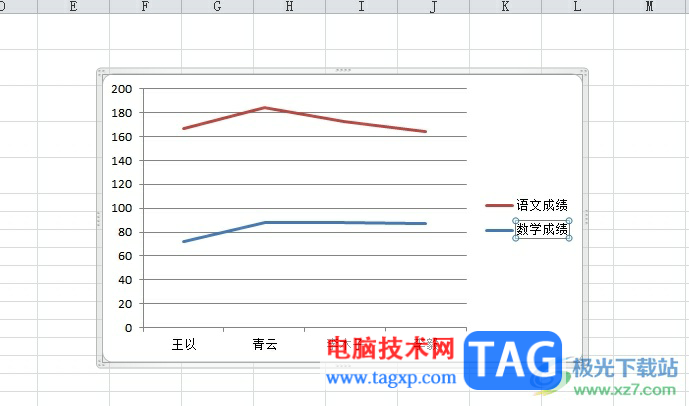
以上就是小编对用户提出问题整理出来的方法步骤,用户从中知道了大致的操作过程为点击插入图表——选择折线图——选择喜欢的图表样式这几步,方法简单易懂,因此感兴趣的用户可以跟着小编的教程操作试试看,一定可以成功将两列数据制作成折线图的。